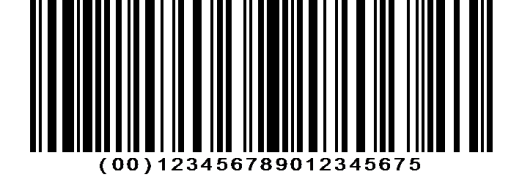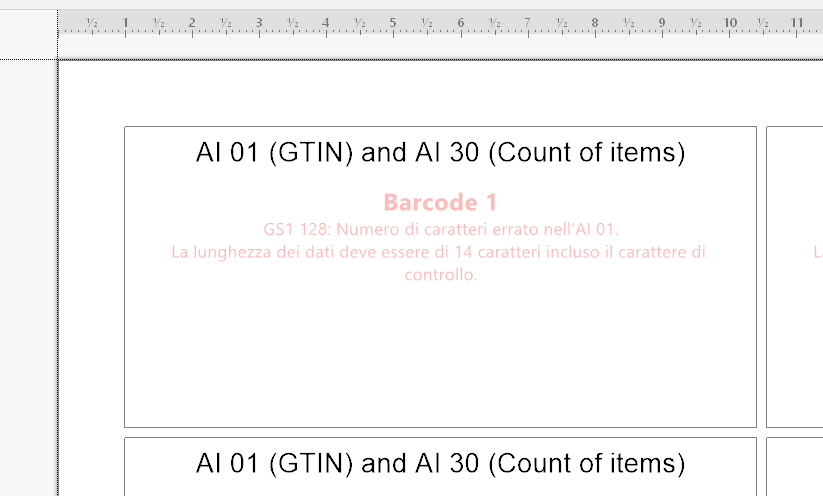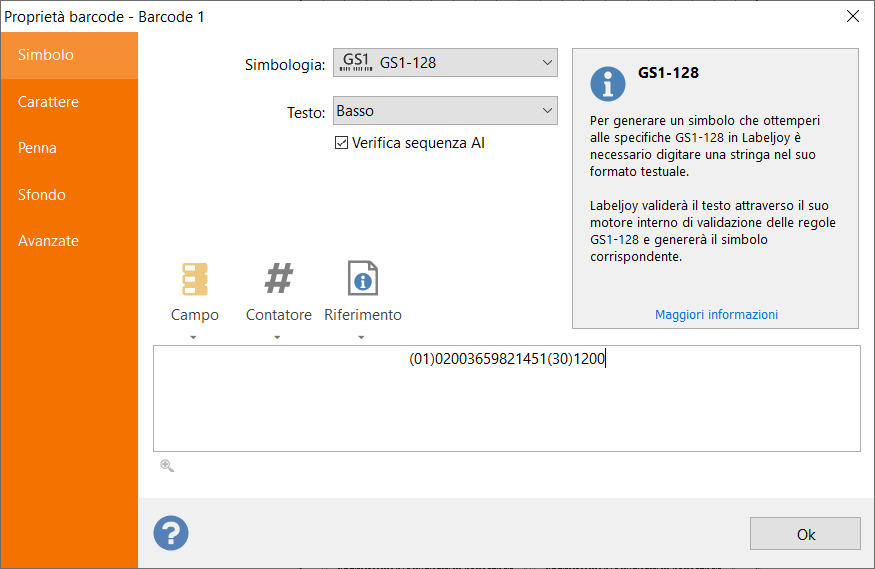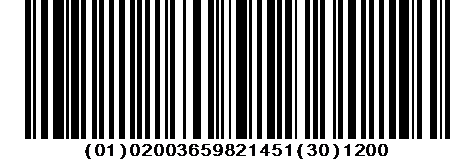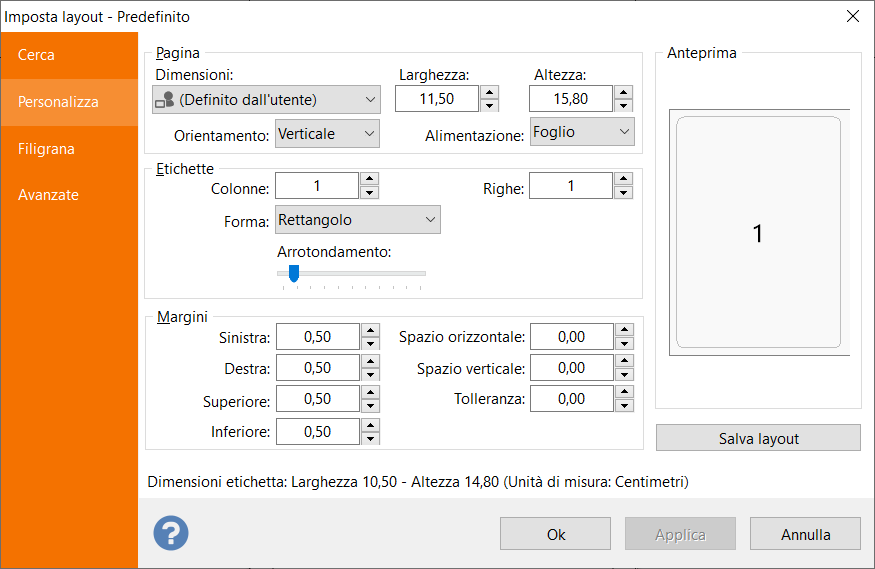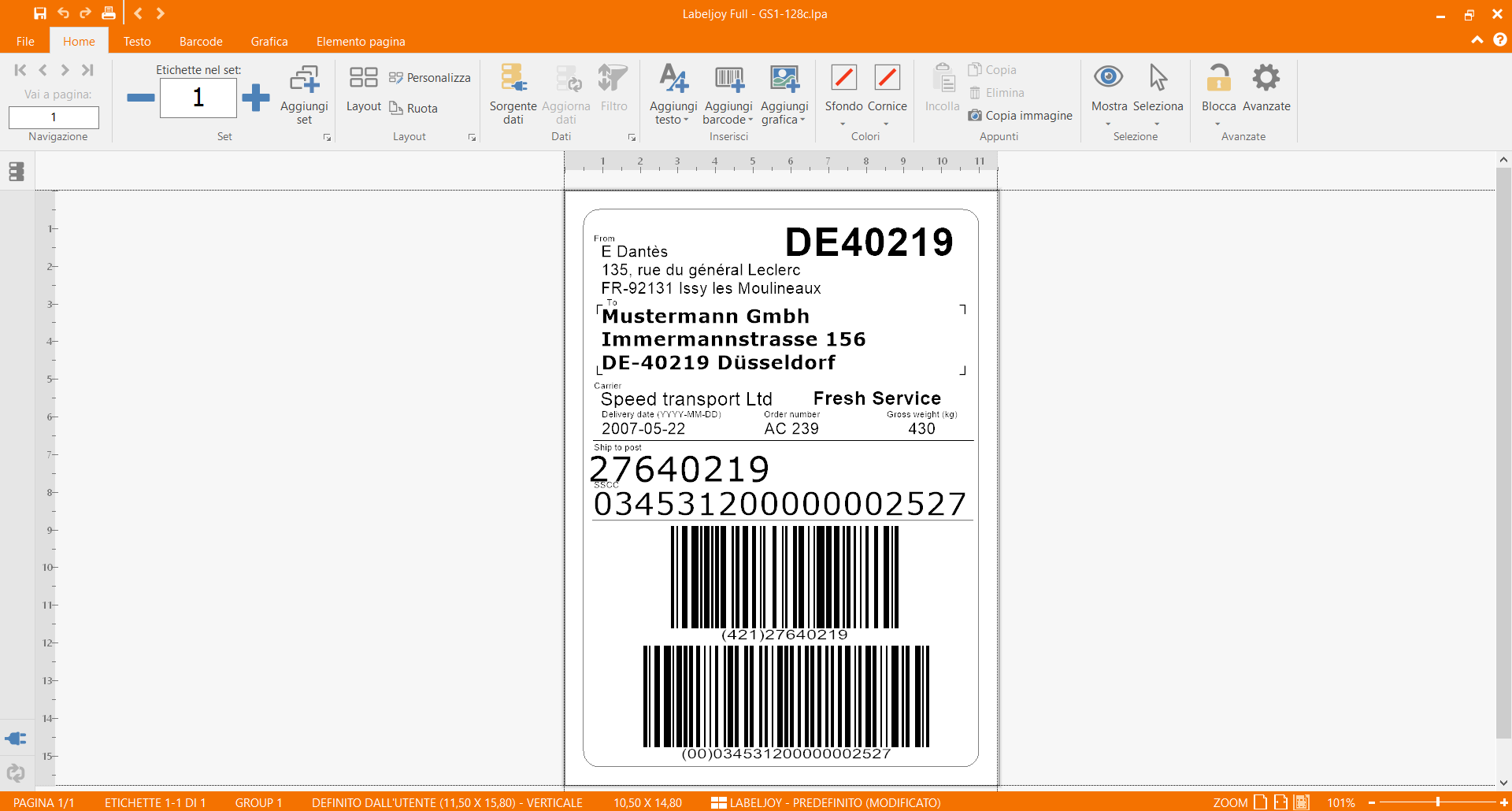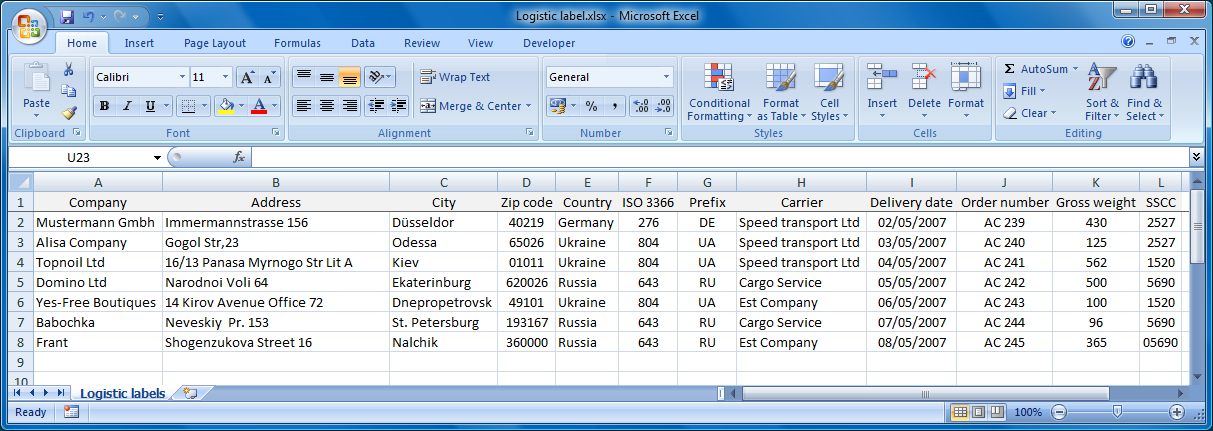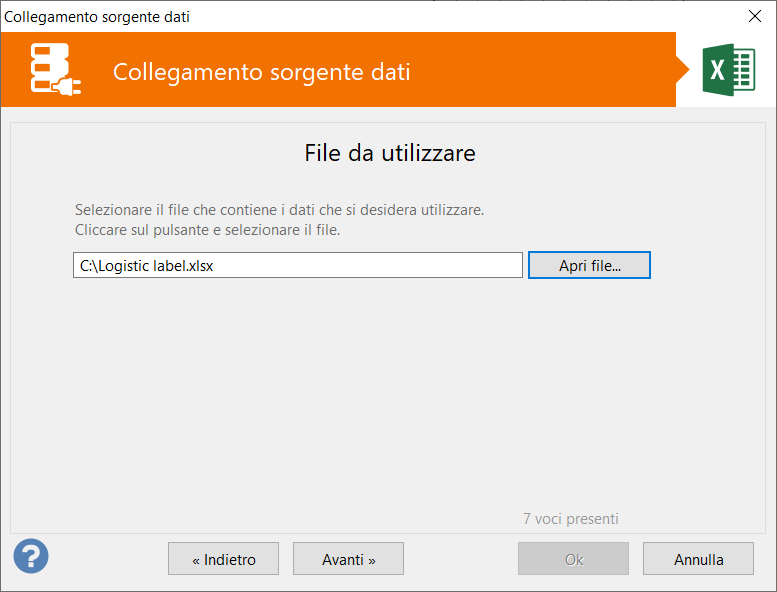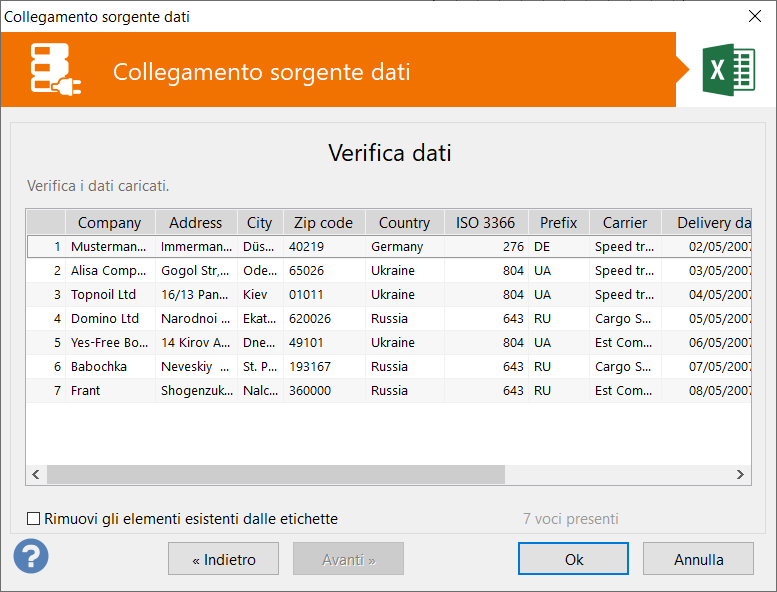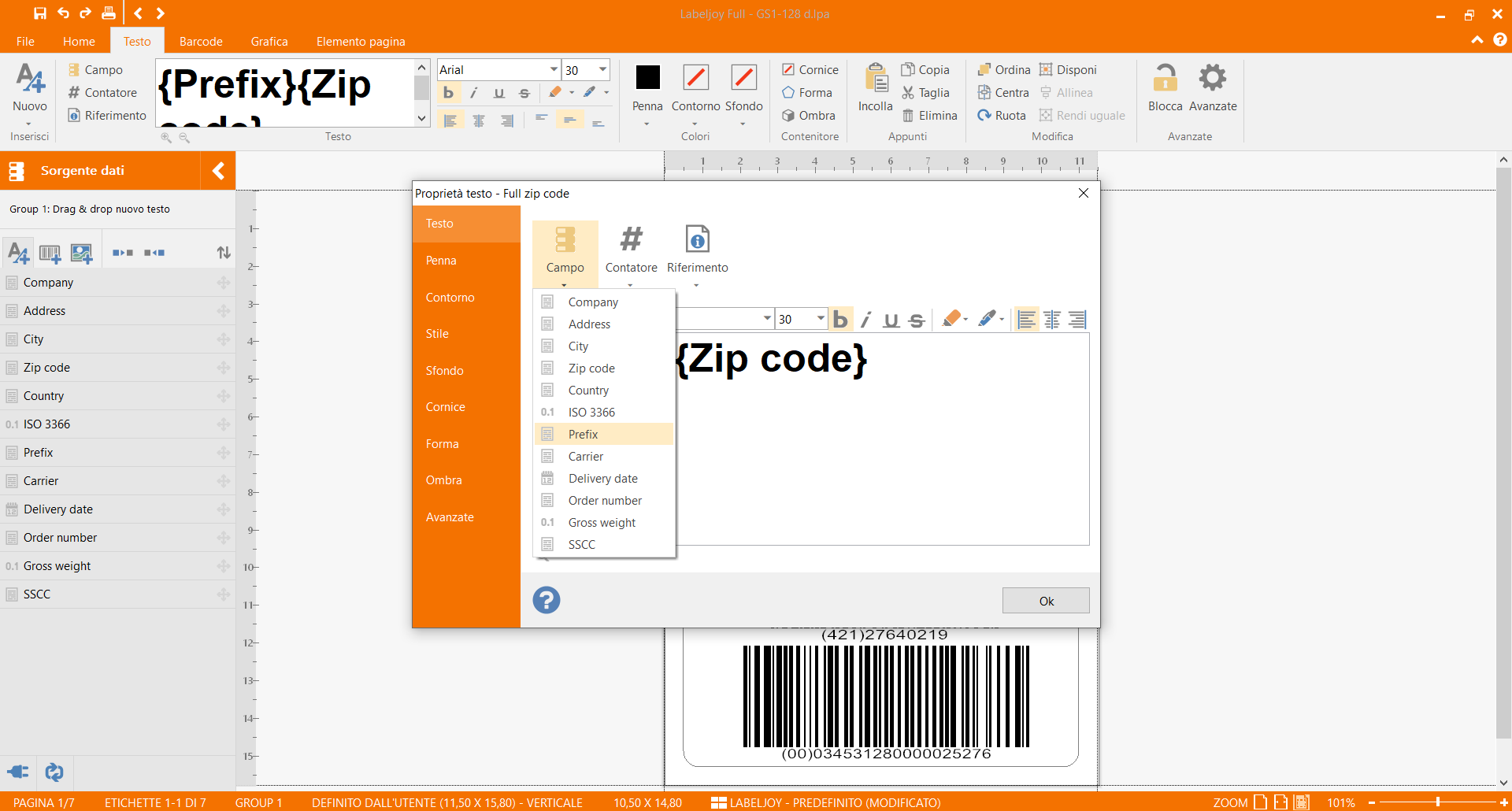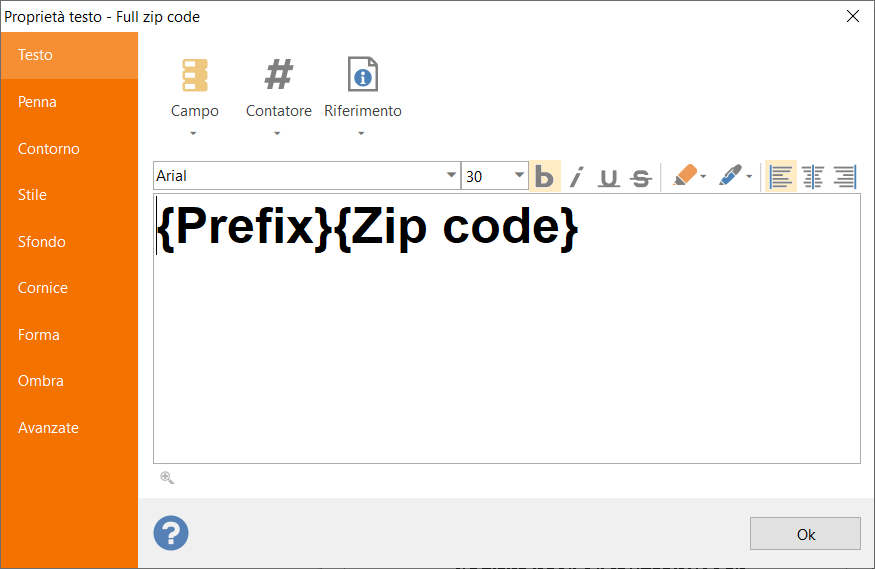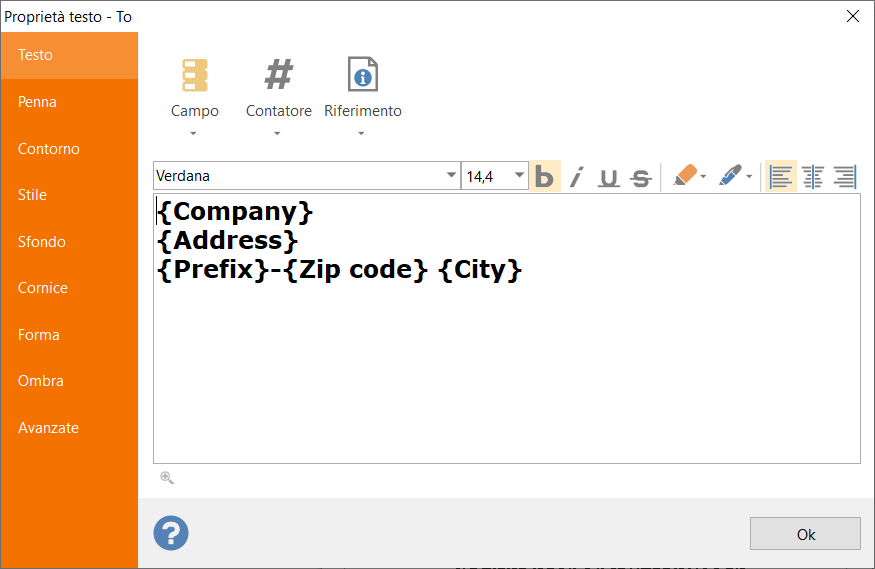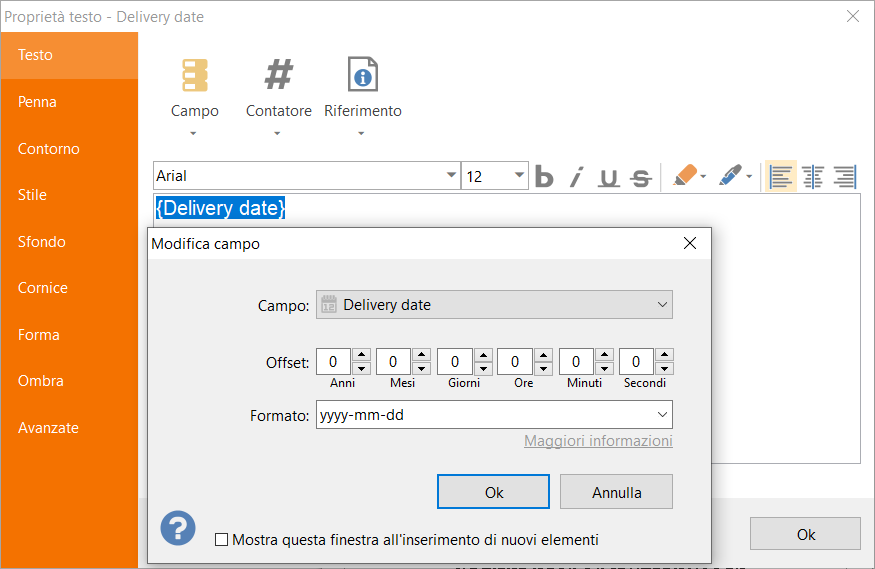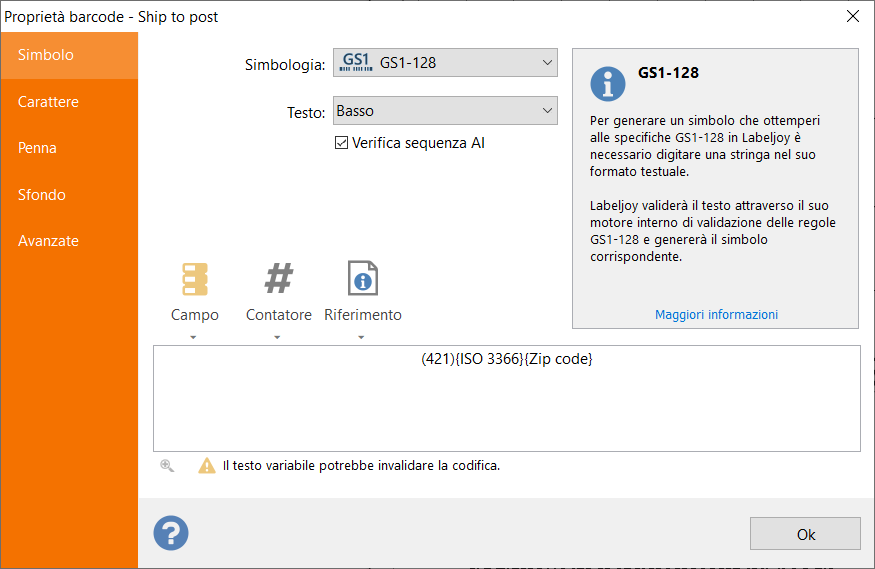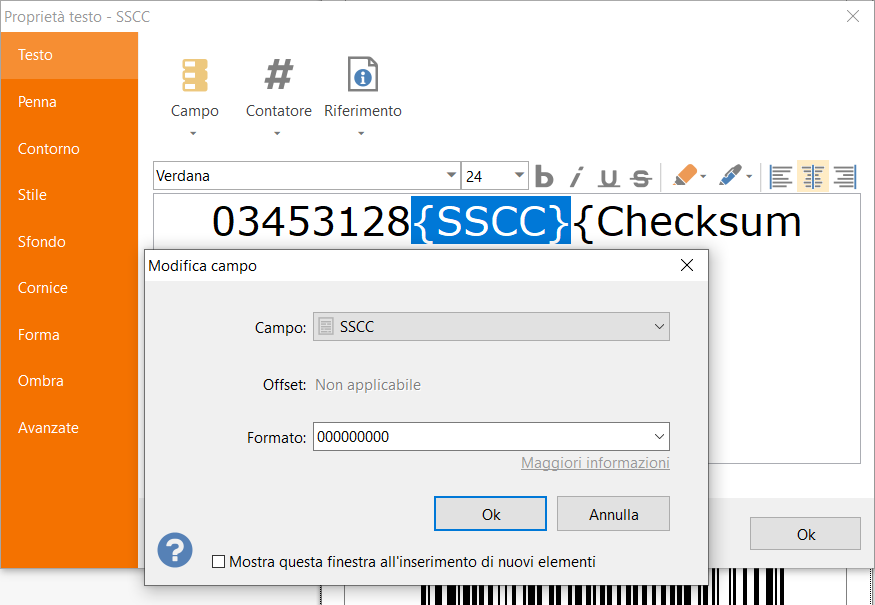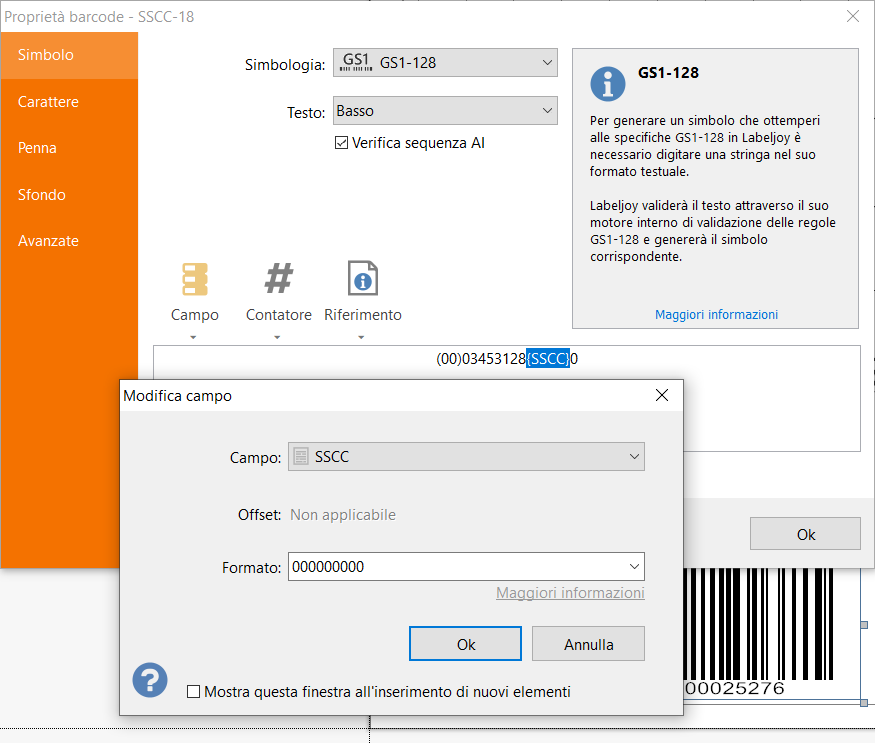Come generare il barcode GS1-128
GS1-128 è stato creato per fornire uno standard globale per lo scambio di informazioni durante tutte i processi della supply chain. E’ rappresentato in forma di uno o più codici a barre contenenti informazioni sui prodotti spediti, come l’identificatore univoco globale (Global unique identifiers), la quantità, il peso, la scadenza e molto altro.
GS1-128 non è un singolo codice a barre, ma un insieme di Application Identifiers (AI) che definiscono precise informazioni e contesti.
Il codice 128 utilizza un carattere speciale (FNC1) ad inizio e fine barcode e può essere di lunghezza variabile.
INFORMAZIONI SUL SOFTWARE CODICI A BARRE
1 – GS1-128 e Labeljoy
Labeljoy (versione Full) è in grado di generare i codici a barre GS1-128 in modo semplice ed immediato, il software imposta automaticamente i parametri in modo che il codice a barre sia leggibile e compatibili con gli standard GS1-128.
Ciò include:
- Introduzione dati semplificata
E’ sufficiente introdurre la sequenza AI e Labeljoy convaliderà il codice attraverso l’algoritmo interno GS1-128, in caso di problemi verrà visualizzato un messaggio di errore. - Generazione carattere di controllo Modulo 10
Quando un AI richiede una carattere di controllo (check digit) è sufficiente inserire un qualsiasi numero: Labeljoy lo sostituirà con il check digit modulo-10. - Validatore sequenze AI
La concatenazione di diversi AI è soggetta ad alcune regole. Per esempio, se si utilizza un AI 02 (Numero di contenitori) il simbolo dovrebbe codificare AI 00 (Serial Shipping Container Code) o AI 37 (Number of Units Contained). Labeljoy, opzionalmente, verificherà se la sequenza AI digitata è pienamente compatibile. - FNC1 management
Il carattere speciale FNC1 è automaticamente aggiunto dal software quando necessario.
Fondamentalmente all’utente è solamente richiesto di inserire la seguenza AI e i dati. Ad esempio, inserendo il testo (00)123456789012345678 Labeljoy crea il codice a barre GS1-128 conforme con l’Application Identifier (00) Serial Shipping Container Code (SSCC-18).
Simbolo GS1-128 generato da Labeljoy codificando il testo (00)123456789012345678, che corrisponde a AI 00 (SSCC-18).
Si noti che l’utlima cifra del simbolo è 5 (e non 8) dal momento che è stato aggiunto il check digit modulo 10.
2 – Creare un codice a barre SSCC-18
Vai alla pagina dedicata ai codici SSCC-18.
3 – Il Global Trade Item Number (GTIN)
Il GTIN è u numero che identifica univocamente un prodotto in tutto il mondo. Nel sistema GS1 il GTIN corrisponde a AI 01.
Si compone di 14 cifre in cui l’ultima è la cifra di controllo.
Fondamentalmente è la versione GS1 del “Product global identifier” se codificato in UPC-A, UPC-E, EAN-8, EAN-13 o ITF-14. Anche in questo caso, GTIN viene rilasciato dalle autorità competenti commerciali locali, che variano da paese a paese.
Ad esempio, se siete in America del Nord il prodotto è probabilmente identificato a livello globale da un numero UPC-A che è lungo 12 cifre. Per convertire questa informazione nella versione GS1, è sufficiente anteporre al numero a due zeri. Se siete in Europa, il prodotto viene identificato attraverso un numero univoco EAN-13. In questo caso avrete bisogno di aggiungere un singolo zero per trasformarlo in un numero compatibile GTIN.
Si noti che anteponendo lo zero l’identificativo esistente non influirà sulla cifra di controllo modulo-10.
In questo esempio supponiamo di essere una società europea ed il nostro prodotto è stato rilasciato con il seguente identificatore globale EAN-13: 2003659821451.
Per trasformare questo in un numero GTIN occorre aggiungere la corretta AI con uno zero per arrivare al numero corretto di cifre: (01) 02003659821451.
Ora, se si digita questo numero in Labeljoy mentre l’opzione Verifica sequenza di AI è abilitata, questo è quello che si ottiene:
Labeljoy ha rilevato che questa particolare AI non ha senso nel mondo GS1 dato che AI 01 è stato concepito per essere associato ad almeno un altro AI che contiene ulteriori informazioni circa questo particolare elemento.
Per esempio potremmo voler aggiungere informazioni su peso, dimensioni, o semplicemente la quantità di articoli che si sta spedendo.
Proseguiamo aggiungendo AI 30 (Numero di articoli) che specifica il numero di articoli che compongono l’unità di trasporto.
Supponiamo di spedire 1.200 pezzi del nostro prodotto.
Poiché AI 30 è di lunghezza variabile, non abbiamo bisogno si aggiungere zeri. Il testo diventerà:
(01)02003659821451(30)1200.
Tradotto dal codice GS1 significa: questa unità di trasporto contiene 1.200 pezzi di EAN-13 prodotto 2003659821451.
Labeljoy convalida il nostro testo, non vede problemi e quindi genera il seguente codice a barre:
Scarica questo file di Labeljoy
4 – Esempio reale di barcode GS1-128
Ora creiamo un’etichetta logistica vera e propria seguendo le linee guida GS1.
Si userà Labeljoy per creare etichette con dimensioni 105mm per 148mm (come indicato nel documento GS1 a pagina 24):
Notare che la dimensione della pagina è leggermente più grande per lasciare maggiore margine. Il layout deve essere creato tenendo conto delle vostre esigenze di stampa e della carta utilizzata.
Ora aggiungeremo tutti gli elementi per creare l’etichetta logistica che si trova a pagina 14 del documento GS1:
Scarica questo file di Labeljoy
Questa è un’etichetta logistica GS1-128 tipica, contenente tre gruppi di informazioni: fornitori, clienti e vettore.
La parte superiore contiene informazioni di trasporto, la sezione centrale con i dati leggibili e la parte inferiore per i codice a barre.
5 – Collegare dati all’etichetta
Se i dati da rappresentare sull’etichetta GS1 risiedono in una fonte di dati esterna (file Excel, Access, SQL Server, MySQL, ecc) è possibile collegare il file Labeljoy alla fonte di dati in modo molto semplice. Si prega di fare riferimento a questo video tutorial per scoprire tutti i dettagli.
Per il nostro esempio useremo questo file di Excel:
Inoltre, grazie a Labeljoy è possibile concatenare elementi esistenti sul file Excel direttamente su Labeljoy.
Prima occorre collegare le nostre etichette alla fonte di dati esterna. Potremmo utilizzare la procedura guidata Collegamento Dati, ma per il momento faremo configurare la connessione manualmente con le impostazioni Gruppo:
Una volta che i dati sono stati caricati, la scheda Filtra e ordina dovrebbe mostrare una griglia con i campi e i dati letti dal file Excel:
Confermati i dati notiamo che nella barra degli strumenti in alto i pulsanti pagina diventano attivi. Avendo una sola etichetta per pagina e dato che la nostra fonte dati contiene 7 file, Labeljoy consente di scorrere 7 pagine, 1 fila per pagina.
Ora vediamo come collegare ogni elemento dall’etichetta al campo corretto nella fonte di dati.
Cominciamo con il campo ZIP nella zona in alto a destra:
Come mostrato nell’immagine, cliccando in Campi compare un menù a tendina dove poter selezionare e concatenare i diversi campi presenti sul foglio Excel, in questo caso Prefix e Zip code:
Ora concateniamo i campi per ottenere l’indirizzo di destinazione che rimarrà invariato.
Il campo deve essere concatenato come segue:
Notare che si è inserito un trattino tra i campi Prefix e Zip code e uno spazio tra Zip code e City.
I campi Carrier, Numero d’ordine e Peso lordo possono essere collegati direttamente ai campi corrispondenti nella base di dati senza ulteriori concatenazioni.
Il campo Data di consegna richiede particolare attenzione: abbiamo bisogno di definire anche il formato con cui verrà visualizzata la data. Come standardizzato nelle etichetta di logistica, questa data deve essere nel formato AAAA-MM-DD.
Fare doppio clic sull’elemento data di consegna, collegarlo al campo Data di consegna di Excel e fare clic sul link nella casella di testo per aprire la finestra di modifica campo:
Selezionare il campo Quantità dal menù a tendina:
Questa impostazione indicherà a Labeljoy di visualizzare la data in quel formato particolare.
Il campo Ship to post è formato dalla concatenazione d ISO 3366 ed il campo Zip code.
La stessa concatenazione deve essere inserita in corrispondenza nell’elemento codice a barre corrispondente, occorre solo inserire il prefisso con il testo statico (421):
L’elemento di testo SSCC deve concatenare il testo statico 0 (prefisso) 3453128 (l’identificativo dell’azienda a 7 cifre).
Ora, dal momento che il prefix + Company identifier + Check digit è formato da un totale di 9 cifre, dobbiamo assicurarci che il valore SSCC sia leggibile , per fare ciò occorre inserire tanti zeri fino ad arrivare ad un totale di 18 cifre.
Fare doppio clic sull’elemento testo SSCC e immettere il testo statico 03453128. Ora cliccare sul pulsante Campo e selezionare il campo SSCC. Infine, fare clic sul bottone Reference e selezionare il riferimento Modulo 10-Checksum.
Fare clic sul campo grigio SSCC per modificare le proprietà. Nel campo Format immettere 000000000 (9 zeri).
Il riferimento Modulo-10 Checksum aggiunge una cifra di controllo Modulo-10 alla sequenza numerica che precede immediatamente il suo punto di inserimento.
Per l’elemento codici a barre SSCC potremmo fare esattamente la stessa cosa. Abbiamo solo bisogno di anteporre tutto con il testo (00) per dire a Labeljoy di considerarlo come AI 00.
Dato che Labeljoy sa che questo è un codice a barre GS1-128 SSCC, non è necessario aggiungere il riferimento Modulo-10 Checksum alla fine della sequenza, è sufficiente limitarsi a inserire il numero statico 0 che sarà convertito nel corretto Modulo-10 Check Digit.
Il risultato finale, come nella pagina 7, è pronto per essere stampato:
Scarica questo file di Labeljoy
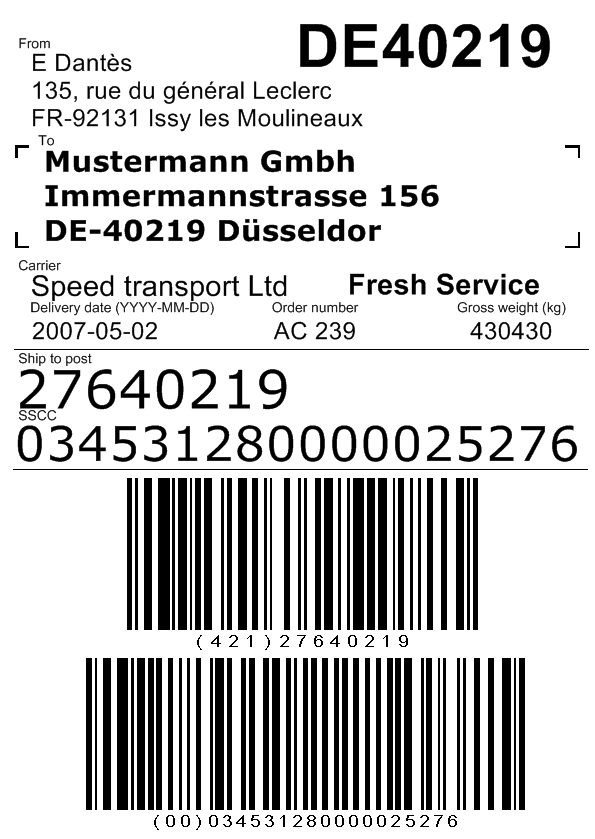 |
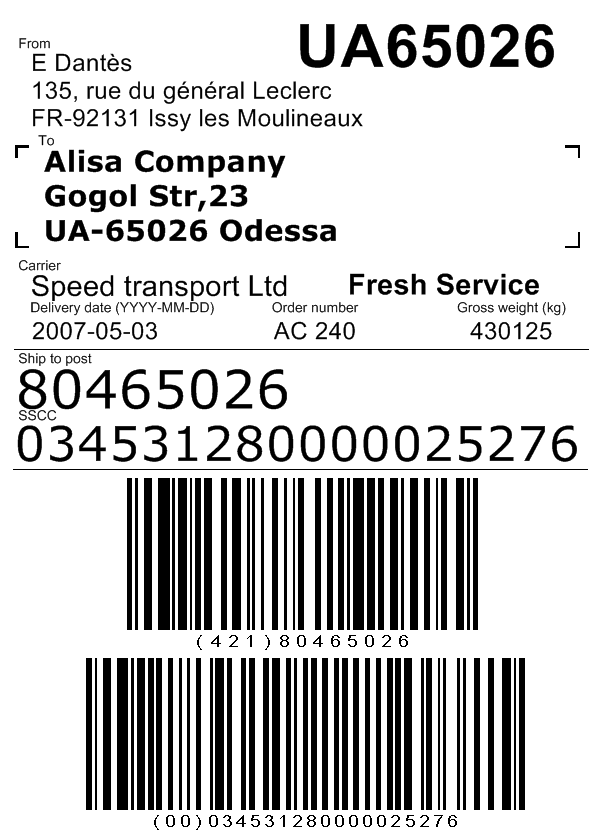 |
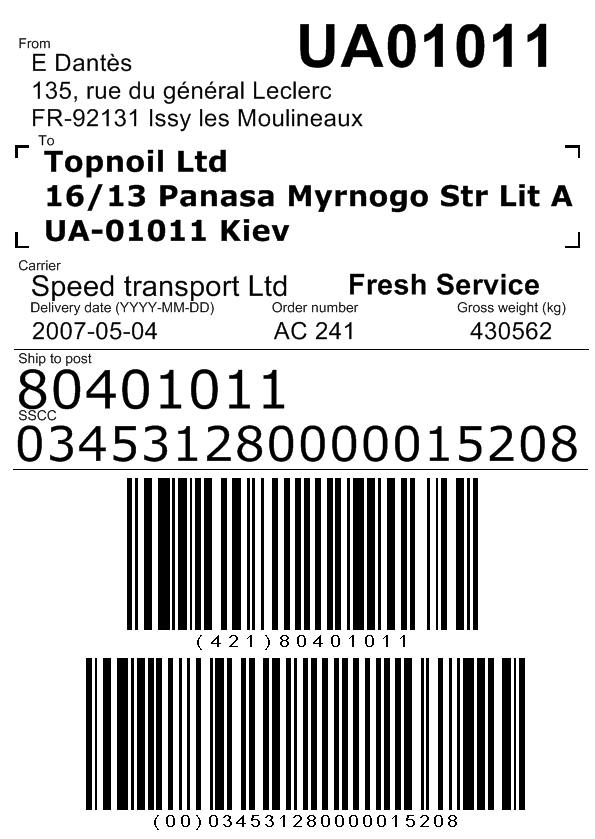 |
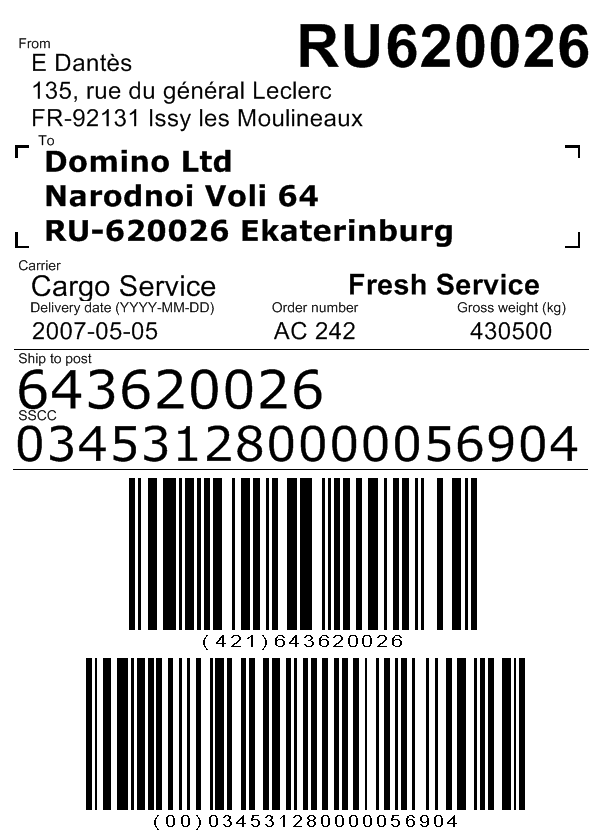 |
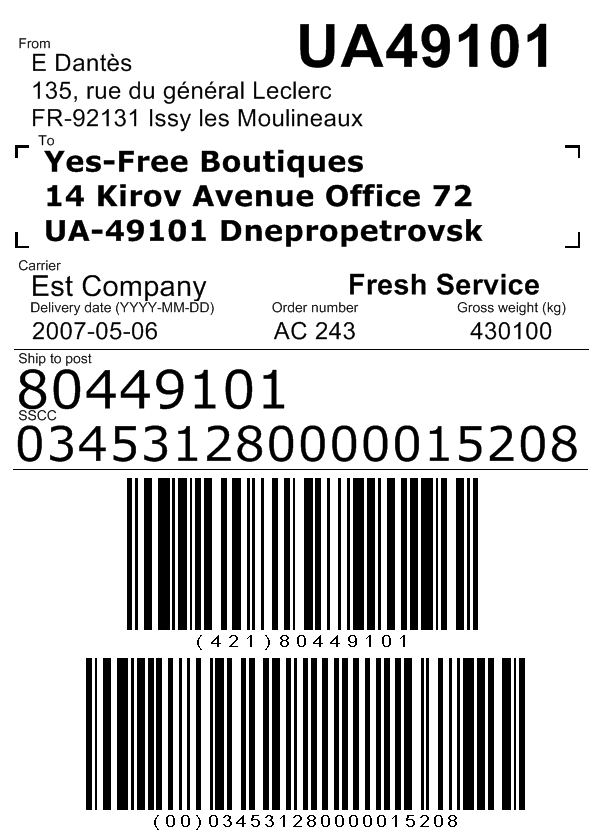 |
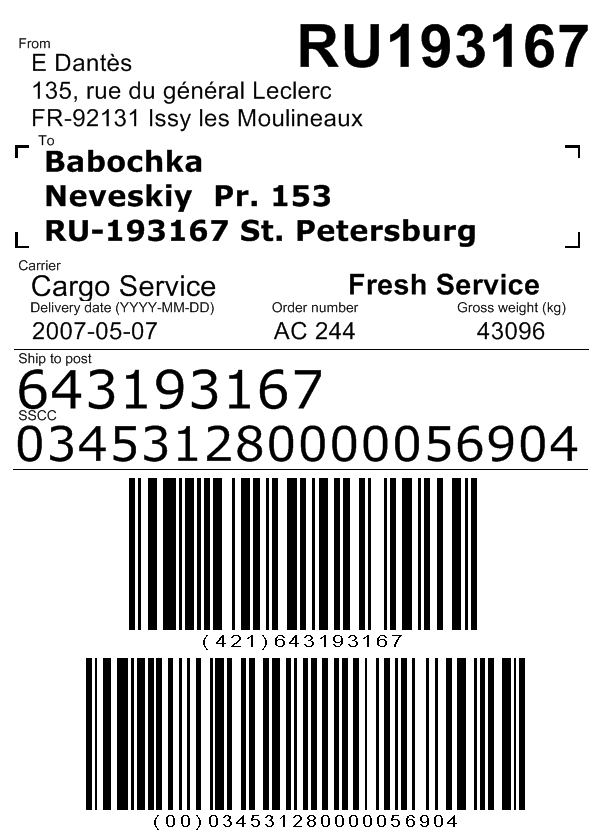 |
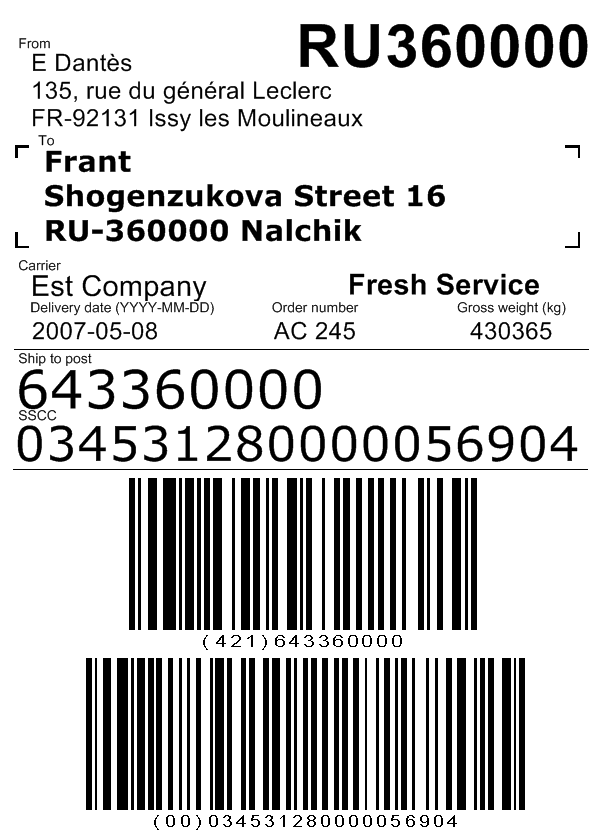 |